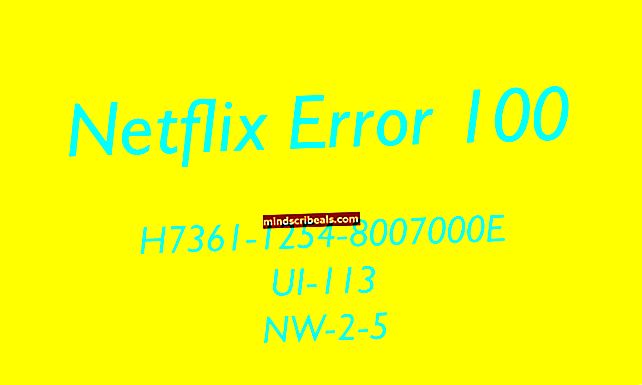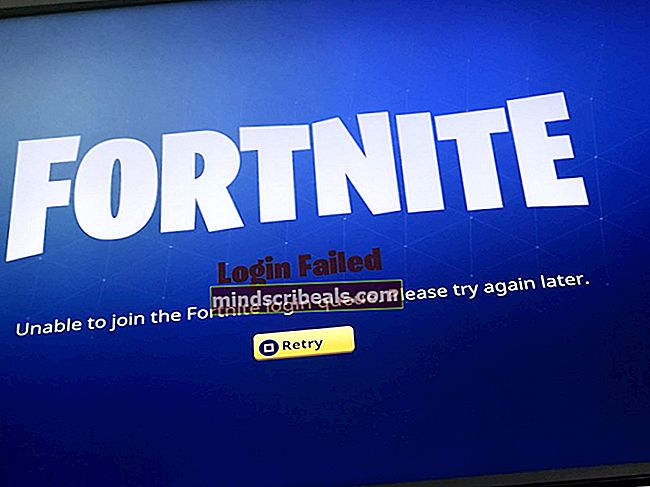Επιδιόρθωση: Το Netflix δεν λειτουργεί στο Xbox One
Το Netflix είναι μια πολύ δημοφιλής εφαρμογή που υπάρχει στο Xbox One όπου μπορείτε να κάνετε streaming ταινιών και εποχών στην κονσόλα. Χιλιάδες άτομα χρησιμοποιούν αυτήν την εφαρμογή και λίγο πολύ είναι πολύ σταθερή.
Ωστόσο, μπορεί να υπάρχουν περιπτώσεις όπου δεν μπορείτε να ανοίξετε ή να χρησιμοποιήσετε το Netflix στην κονσόλα σας. Αυτό το ζήτημα μπορεί να οφείλεται σε διάφορους λόγους, όπως η εφαρμογή που δεν έχει εγκατασταθεί σωστά ή μπορεί να υπάρχουν ορισμένες ρυθμίσεις που έρχονται σε διένεξη με αυτήν. Έχουμε αναφέρει ορισμένες λύσεις για αυτό το ζήτημα. Ρίξε μια ματιά.
Λύση 1: Απενεργοποίηση υπότιτλων
Οι υπότιτλοι σάς επιτρέπουν να διαβάζετε λέξεις που εκφωνούνται στο τμήμα ήχου ενός βίντεο ή τηλεοπτικής εκπομπής. Όταν είναι ενεργοποιημένα, θα δείτε λεζάντες στο κάτω μέρος της οθόνης. Χρησιμοποιούνται από τους χρήστες για να κατανοήσουν καλύτερα το πρόγραμμα και δεν χάνουν καμία λεπτομέρεια.
Φαίνεται ότι μερικές φορές αυτή η λειτουργία δεν λειτουργεί καλά με το Netflix. Μπορείτε να δοκιμάσετε να απενεργοποιήσετε αυτήν την επιλογή και να ελέγξετε αν αυτό διορθώνει την εφαρμογή.
- Ανοίξτε την κονσόλα σας και μεταβείτε στο Ρυθμίσεις για να κάνετε τις απαραίτητες αλλαγές.

- Κάτω από τις ρυθμίσεις της κονσόλας, κάντε κλικ στο "Κλειστή λεζάνταΠαρόν στην κάτω δεξιά πλευρά της οθόνης.

- Τώρα βεβαιωθείτε ότι η κλειστή λεζάντα είναι απενεργοποιημένο. Αφού πραγματοποιήσετε τις απαραίτητες αλλαγές, επανεκκινήστε την κονσόλα σας και ελέγξτε εάν αυτό λύνει το πρόβλημα. Εάν όχι, μη διστάσετε να επαναφέρετε τις αλλαγές χρησιμοποιώντας την ίδια μέθοδο.

Λύση 2: Ενεργοποίηση της Cortana στο Xbox One
Μια άλλη λύση που φάνηκε να λειτουργεί για πολλούς ανθρώπους ήταν η ενεργοποίηση της Cortana στο Xbox One. Η Cortana είναι ένας εικονικός βοηθός που αναπτύχθηκε από τη Microsoft και σας βοηθά να εκτελείτε εργασίες χρησιμοποιώντας την αναγνώριση ομιλίας. Είναι μια πολύ χρήσιμη εφαρμογή, αλλά πρέπει να συμφωνήσετε με τους όρους άδειας χρήσης πριν τη χρησιμοποιήσετε.
Μπορούμε να δοκιμάσουμε να ενεργοποιήσουμε την Cortana στο Xbox One και να ελέγξουμε αν αυτό έχει κάποια διαφορά. Εάν όχι, μη διστάσετε να επαναφέρετε τις αλλαγές.
- Ανοιξε Ρυθμίσεις στο Xbox One και μεταβείτε στο Καρτέλα Συστήματα χρησιμοποιώντας το παράθυρο πλοήγησης που υπάρχει στην αριστερή πλευρά της οθόνης.
- Επιλέξτε "Ρυθμίσεις CortanaΠαρόν στη δεξιά πλευρά της οθόνης.

- Θα υπάρξει συμφωνία που θα σας ζητά να αποδεχτείτε τους όρους λειτουργίας. Επιλέξτε "συμφωνώΚαι ενεργοποιήστε την Cortana ανάλογα. Αφού πραγματοποιήσετε τις απαραίτητες αλλαγές, επανεκκινήστε την κονσόλα σας και ελέγξτε αν το πρόβλημα επιλύθηκε.

Λύση 3: Αποσύνδεση επιπλέον συσκευών
Ένας άλλος λόγος για τον οποίο η εφαρμογή Netflix ενδέχεται να αποτύχει να ξεκινήσει είναι ότι έχετε συνδεδεμένες εξωτερικές συσκευές στην κονσόλα Xbox One. Αυτές οι συσκευές περιλαμβάνουν συσκευές εγγραφής, HDTV αέρας Κλείστε το Xbox και αφαιρέστε το καλώδιο τροφοδοσίας. Αφού το έκλεισε, αφαιρώ όλες αυτές οι εξωτερικές συσκευές και συνδέστε το Xbox One μόνο στην οθόνη ή στην τηλεόρασή σας. Αφού αφαιρέσετε όλες τις συσκευές, ξεκινήστε ξανά το Xbox One και ελέγξτε αν αυτό έχει καμία διαφορά.
Σημείωση: Αυτή είναι μια πολύ σημαντική λύση, καθώς η πλειοψηφία των ατόμων που έχουν πρόβλημα με το Netflix ανέφερε ότι οφείλεται συσκευές εγγραφής. Όπως όλοι γνωρίζουμε, το Netflix δεν σας επιτρέπει να εγγράψετε τηλεοπτικές εκπομπές ή σεζόν που μεταδίδονται. Το Xbox καταγράφει αυτόματα οποιαδήποτε συσκευή εγγραφής είναι συνδεδεμένη σε αυτήν και με τη σειρά της, η εφαρμογή δεν ξεκινά με επιτυχία.
Λύση 4: Επαναφορά του Netflix
Μπορούμε να δοκιμάσουμε να κλείσουμε το Netflix και μετά να το ανοίξουμε ξανά. Μερικές φορές η εφαρμογή μπορεί να καθυστερήσει κατά την εκτέλεση και μπορεί να προκαλέσει πρόβλημα, στην περίπτωσή μας, η εφαρμογή δεν λειτουργούσε όπως αναμενόταν. Εάν αυτό δεν λειτουργεί, μπορούμε να δοκιμάσουμε την επανεγκατάσταση του Netflix για πάντα.
- Χρησιμοποιήστε τα πλήκτρα βέλους για να επισημάνετε το Netflix στην οθόνη σας. Όταν ο δρομέας σας είναι στο Netflix (έχει επιλεγεί το Netflix), συνεχίστε.

- Τώρα κάντε κλικ στο κουμπί μενού παρουσιάστε στον ελεγκτή για να ξεκινήσετε τις επιλογές που σχετίζονται με την εφαρμογή Netflix.

- Επιλέξτε "ΕγκαταλείπωΑπό τη λίστα των διαθέσιμων επιλογών. Αφού κλείσετε την εφαρμογή, εκκινήστε την ξανά και ελέγξτε αν η εφαρμογή εκτελεί τις λειτουργίες της όπως αναμενόταν.

Λύση 5: Επανασύνδεση
Πριν προχωρήσουμε στην επανεγκατάσταση, μπορείτε να δοκιμάσετε να συνδεθείτε ξανά στην εφαρμογή Netflix. Πρώτα, αποσυνδεθείτε από την εφαρμογή χρησιμοποιώντας την κύρια διεπαφή και κλείστε εντελώς το Xbox One. Αφού το ενεργοποιήσετε ξανά, δοκιμάστε να συνδεθείτε ξανά και ελέγξτε αν το Netflix λειτουργεί όπως αναμένεται. Υπήρξαν πολλές περιπτώσεις όπου οι χρήστες ανέφεραν ότι η απλή επανεγγραφή έλυνε το πρόβλημά τους, καθώς όποτε κάνετε νέα σύνδεση, τα δεδομένα από το Netflix ανακτώνται από τη βάση δεδομένων του και αυτό μπορεί να βοηθήσει στην επίλυση προβλημάτων που αντιμετωπίζουμε.
Λύση 6: Επανεγκατάσταση του Netflix
Εάν δεν λειτουργούν όλες οι παραπάνω λύσεις, μπορούμε να προσπαθήσουμε να επανεγκαταστήσουμε την εφαρμογή. Με αυτόν τον τρόπο θα αποσυνδεθείτε αυτόματα και θα πρέπει να συνδεθείτε ξανά. Βεβαιωθείτε ότι έχετε όλα τα διαπιστευτήρια και τα στοιχεία του λογαριασμού σας προτού προχωρήσετε σε αυτήν τη λύση.
- Κάντε κλικ στο "Τα παιχνίδια και οι εφαρμογές μου"Παρόν στην κύρια διεπαφή της κονσόλας σας.

- Επιλέξτε "ΕφαρμογέςΧρησιμοποιώντας την αριστερή γραμμή πλοήγησης για να ανοίξετε όλες τις εφαρμογές σας. Περιηγηθείτε σε αυτά μέχρι να επιλέξετε το Netflix.

- Πατήστε το κουμπί μενού που υπάρχει στον ελεγκτή σας για να εμφανίσετε τις επιλογές. Τώρα επιλέξτε "Διαχείριση εφαρμογήςΑπό τη λίστα των διαθέσιμων επιλογών.

- Τώρα απεγκαταστήστε την εφαρμογή χρησιμοποιώντας την επιλογή που δίνεται στην επόμενη οθόνη. Μετά την απεγκατάσταση, επανεκκινήστε την κονσόλα Xbox One και εγκαταστήστε ξανά την εφαρμογή.
- Αφού συνδεθείτε στον λογαριασμό σας, ελέγξτε αν το πρόβλημα λύθηκε.
Υπόδειξη: Επανεκκινήστε επίσης την κονσόλα Xbox One εντελώς αφού αφαιρέσετε το καλώδιο τροφοδοσίας μεταξύ των λύσεων.